el-menu菜单实现思路:
1 el-submenu --(有子菜单出现时采用该组件)
2 el-menu-item --(无子菜单出现时采用该组件)
所以大概结构我们将是这样:
:index="item.catalogCode"
v-if="item.childCatalogs&&item.childCatalogs.length>0"
:key="item.catalogCode"
>
xxxxx
v-else
:index="item.catalogCode"
:key="item.catalogCode"
>
xxxxx
对于el-submenu子菜单而言,其子菜单可能还有子菜单。所以我们得采用递归组件,递归的内容结构无非还是这样
:index="item.catalogCode"
v-if="item.childCatalogs&&item.childCatalogs.length>0"
:key="item.catalogCode"
>
xxxxx
v-else
:index="item.catalogCode"
:key="item.catalogCode"
>
xxxxx
所以我们这里开始做封装:
最外层结构组件 ,我们命名为sidebar,而对于子组件还有内容的情我们再把其抽出来单独封装成一个组件:NavBar
-----------------------SideBar-----------------------
:background-color="F1F3F4"
:collapse-transition="false"
class="el-menu-vertical-demo"
:collapse="!isCollapse"
>
:index="item.catalogCode"
v-if="item.childCatalogs&&item.childCatalogs.length>0"
:key="item.catalogCode"
>
{{item.catalogName}}
v-else
:index="item.catalogCode"
:key="item.catalogCode"
>
{{item.catalogName}}
--------------NavBar-------------------------------------
:index="item.catalogCode"
v-if="item.childCatalogs&&item.childCatalogs.length>0"
:key="item.catalogCode"
>
{{item.catalogName}}
v-else
:index="item.catalogCode"
:key="item.catalogCode"
>
{{item.catalogName}}
export default {
name: "navMenu",
components: {},
props: {
menusData: {
type: Array,
default: () => {
return []
}
}
},
setup() {
return {
};
},
};
我们在navbar中通过props传参即可实现。
数据格式如下:
- catalogCode: "001"
- catalogName: "修改名称"
- childCatalogs: [{catalogCode: "008", catalogName: "明星", refImgNum: 1},…]
- 0: {catalogCode: "008", catalogName: "明星", refImgNum: 1}
- catalogCode: "008"
- catalogName: "明星"
- refImgNum: 1
- 0: {catalogCode: "008", catalogName: "明星", refImgNum: 1}







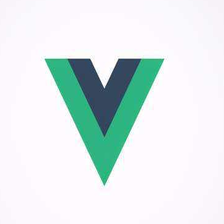














 947
947

 被折叠的 条评论
为什么被折叠?
被折叠的 条评论
为什么被折叠?








